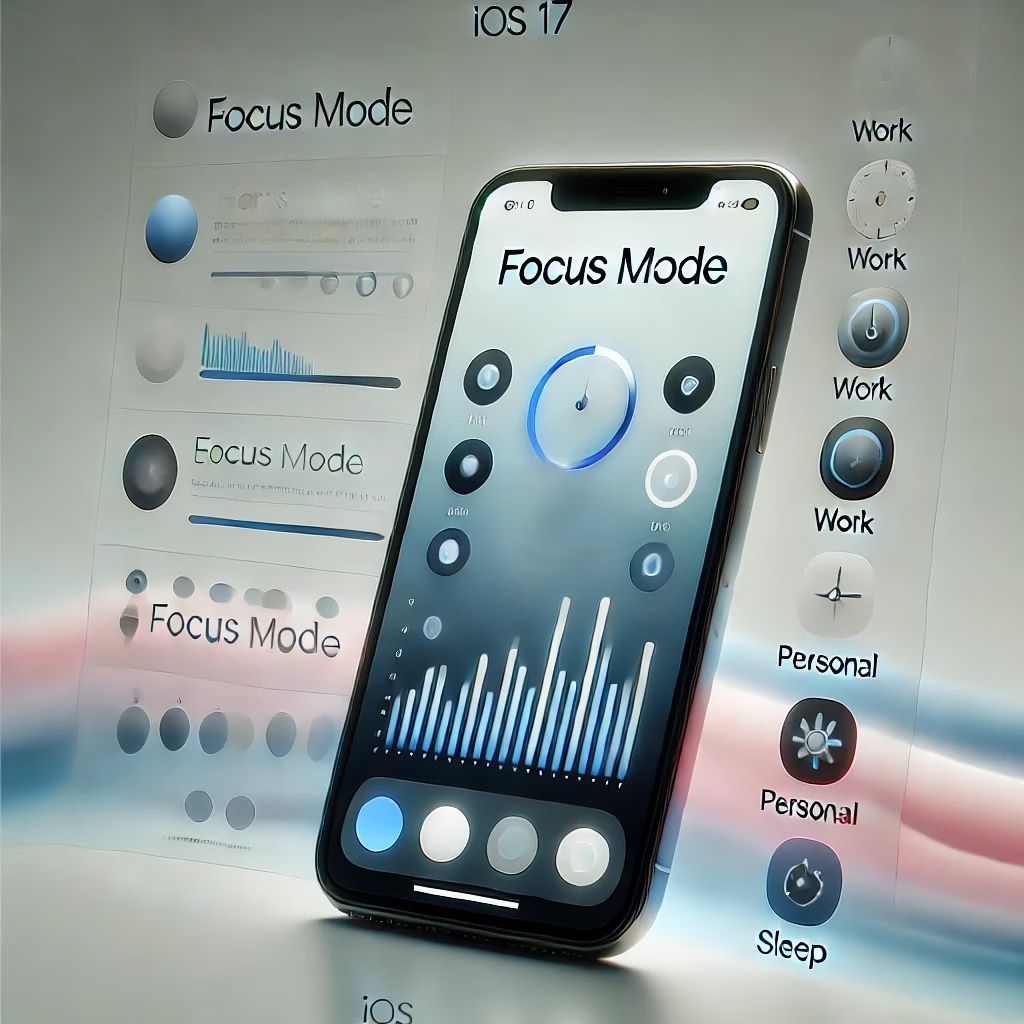
O iOS 17 introduziu aprimoramentos significativos no Modo Foco, permitindo que os usuários personalizem ainda mais suas experiências e aumentem a produtividade. Este recurso é ideal para minimizar distrações, seja durante o trabalho, estudo ou momentos de descanso. Neste tutorial, vamos guiá-lo na configuração e otimização do Modo Foco no seu iPhone.
1. O que é o Modo Foco?
O Modo Foco é uma evolução do recurso “Não Perturbe”, oferecendo perfis personalizados que controlam quais notificações, chamadas e alertas você recebe em diferentes situações. Com ele, é possível criar ambientes específicos para trabalho, lazer, sono e outros, garantindo que você permaneça concentrado no que é mais importante em cada momento.
2. Acessando o Modo Foco
• Passo 1: Abra o aplicativo Ajustes no seu iPhone.
• Passo 2: Role para baixo e toque em Foco.
3. Criando um Novo Foco
• Passo 1: Na tela do Modo Foco, toque no botão ”+” no canto superior direito.
• Passo 2: Escolha um dos focos sugeridos, como Trabalho, Pessoal, Sono, ou toque em Personalizado para criar um foco específico para suas necessidades.
• Passo 3: Dê um nome ao seu Foco, escolha um ícone e uma cor que o represente.
4. Personalizando o Foco
Após criar o Foco, você pode personalizá-lo de várias maneiras:
• Notificações Permitidas:
• Pessoas: Selecione quais contatos podem notificá-lo durante este Foco. Toque em Pessoas e, em seguida, em Adicionar para incluir contatos.
• Apps: Escolha quais aplicativos podem enviar notificações. Toque em Apps e depois em Adicionar para selecionar os aplicativos desejados.
• Opções:
• Tela Bloqueada: Decida se deseja escurecer a tela bloqueada ou ocultar notificações silenciadas.
• Tela de Início: Escolha ocultar ícones de aplicativos que não são relevantes para o Foco atual ou mostrar apenas uma página específica da tela inicial.
5. Automatizando o Modo Foco
Para tornar o Modo Foco mais eficiente, você pode programá-lo para ativar automaticamente com base em horários, localização ou ao abrir determinados aplicativos:
• Passo 1: Na tela de configurações do Foco, toque em Adicionar Agenda ou Automação.
• Passo 2: Escolha uma das opções:
• Tempo: Defina um horário específico para ativar o Foco.
• Localização: Ative o Foco ao chegar a um local específico, como seu escritório ou academia.
• App: Configure o Foco para ser ativado ao abrir um aplicativo específico, como o Kindle para leitura ou o Zoom para reuniões.
6. Utilizando Filtros de Foco
O iOS 17 introduziu os Filtros de Foco, permitindo que você ajuste como os aplicativos e dispositivos se comportam durante um Foco ativo:
• Passo 1: Na tela de configurações do Foco, role para baixo até Filtros de Foco e toque em Adicionar Filtro.
• Passo 2: Selecione o aplicativo ou configuração que deseja filtrar. Por exemplo:
• Mail: Escolha quais contas de e-mail estarão ativas durante o Foco.
• Calendário: Selecione quais calendários serão exibidos.
• Safari: Determine quais grupos de abas estarão disponíveis.
• Modo de Energia Baixa: Ative automaticamente o modo de economia de energia durante o Foco.
7. Sincronizando o Modo Foco entre Dispositivos
Se você utiliza vários dispositivos Apple, pode sincronizar o Modo Foco entre eles para uma experiência consistente:
• Passo 1: No aplicativo Ajustes, toque em Foco.
• Passo 2: Ative a opção Compartilhar entre Dispositivos.
Isso garantirá que, ao ativar um Foco no iPhone, ele seja automaticamente ativado no iPad, Mac ou Apple Watch associados à mesma conta iCloud.
8. Dicas para Uso Eficiente do Modo Foco
• Personalize para Diferentes Atividades: Crie Focos distintos para trabalho, estudo, exercícios e lazer, ajustando notificações e aplicativos permitidos para cada contexto.
• Utilize Ícones e Cores Diferentes: Ao personalizar seus Focos, escolha ícones e cores distintos para identificá-los facilmente.
• Revise Regularmente: Periodicamente, revise e ajuste seus Focos para garantir que eles continuem atendendo às suas necessidades e rotinas.
Conclusão
O Modo Foco no iOS 17 é uma ferramenta poderosa para personalizar sua experiência no iPhone e aumentar a produtividade. Ao configurar e ajustar os Focos conforme suas necessidades, você pode minimizar distrações e manter o foco nas tarefas importantes do seu dia a dia.
Fontes: Apple Support, MacMagazine, TechTudo
